excel拖动排列步骤如下:1.我在EXCEL中输入以下数字,如图:2.现在我要想复制“1”,则拖动单元格A1,但此该你会发现,在下拖动下方有个方框,如图:3.上步出现的情况便是以顺序的方式出现,但你只需要点动那个右下方的方框,选择“复制单元格”即可......
如何解决excel图表中的空单元格,原来这么简单
Excel教程
2021-09-30 16:13:42
当你制作图表的时候遇到了以下的情况,应该怎么办呢?

(1)图表工具 – 设计 – 选择数据
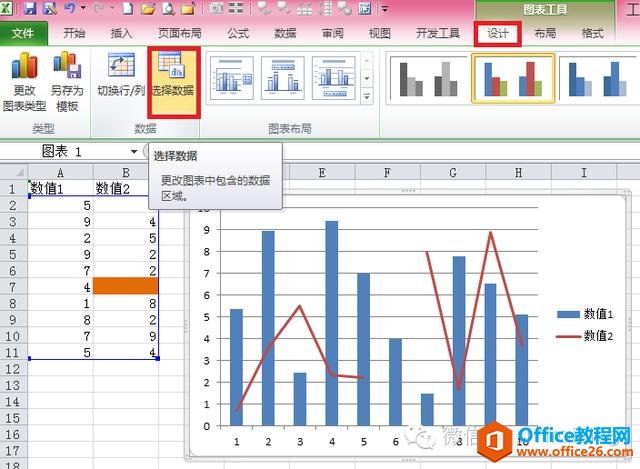
(2)设置如何处理空单元格
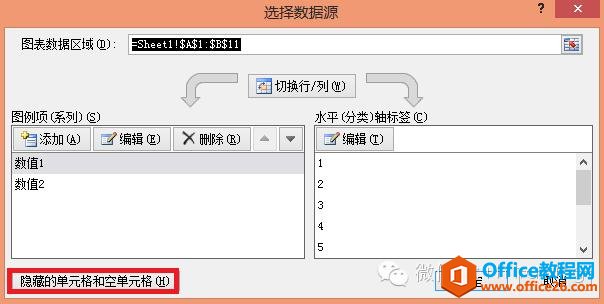
(3)改为:“零值”
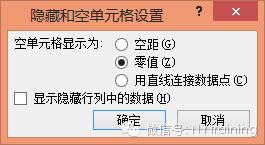
(4)效果如下:

(5)改为“用直线连接数据点”
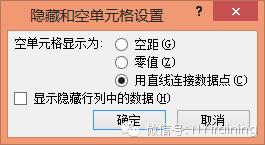
(6)效果如下:
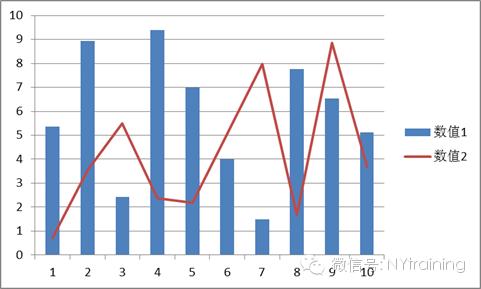
标签: excel图表中空单元格
上一篇:excel 中的各种隐藏功能使用技巧 下一篇:好用到爆的excel批量技巧
相关文章
